中琅条码打印软如何生成指定尺寸的条形码
条形码大家都有所了解,条形码在生成过程中有很多条形码的参数需要设置,比如条形码数据,条形码宽度,条形码高度,条码类型,条形码颜色等等,其中有些条形码的参数可以影响到条码识别效果,比如条形码宽度,同数据情况下,条形码宽度越小,条码竖条越密集,越不容易扫描。那么如何生成指定尺寸的条形码呢?下面就给的大家介绍一下在中琅条码打印软件中生成制定条码宽度和竖条高度的条形码方法,以条码宽度30mm和竖条高度10mm为例。
首选在中琅条码标签打印软件中新建一个空白的标签,设置好标签的尺寸行列等信息。利用中琅条码标签打印软件左侧边工具栏中的“绘制一维条码”工具在标签的白色画布上绘制一个条形码,双击条形码可以打开条码的“图形属性”,在“图形属性”中的“条码”界面设置条形码类型和“数据源”界面可以修改条码数据。
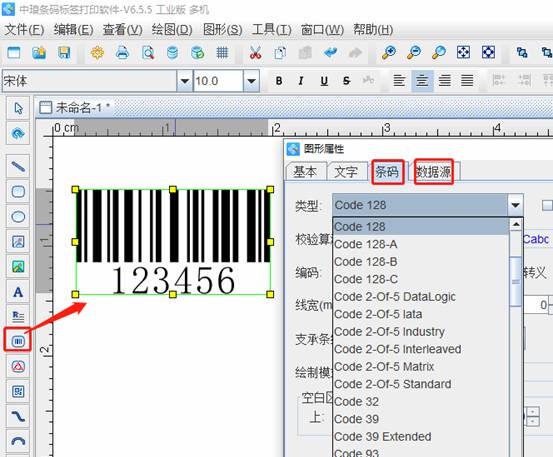
在“图形属性”-“基本”界面可以设置条形码的制定宽度和高度,还能查看条码的“图形ID”。不过需要注意的是这个时候设置的“高度”不是条码竖条的高度而是竖条以及条码下面数字的总高度,所以在“图形属性”-“文字”界面把条码文字位置设置成“无”,这个时候得出来的才是指定宽度和竖条高度的条形码。
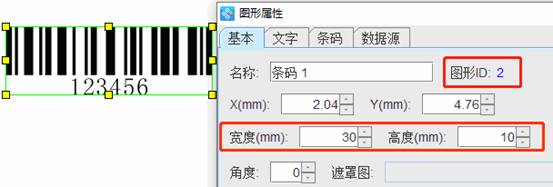
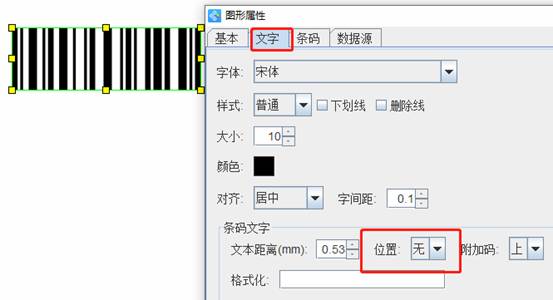
小伙伴们可以发现上面设置完成后虽然制定宽度和高度条码制作出来了,但是条码下面数据没有了。我们可以用条码打印软件左侧边的“A”图标(绘制普通文本)在条码下方添加一个文本,打开文本的“图形属性”-“数据源”修改文本数据,点击左侧数据对象下面的第二个“修改”按钮,数据对象类型设置成“数据引用”,“引用数据对象Id”就是条形码的图形ID(图形ID上一步有介绍),保存即可,做出来的效果就是指定宽度30mm和高度10mm的条形码。


共有条评论 网友评论